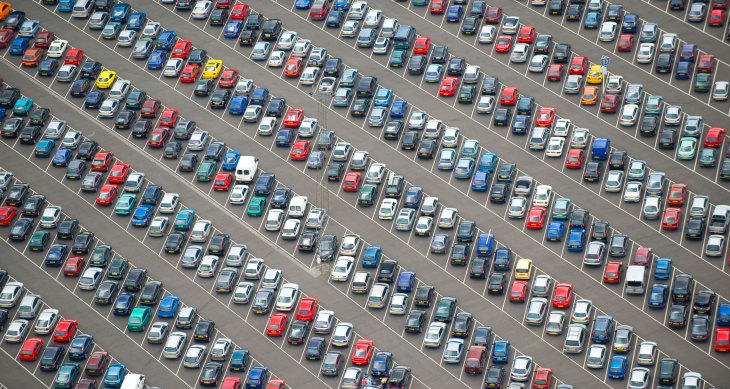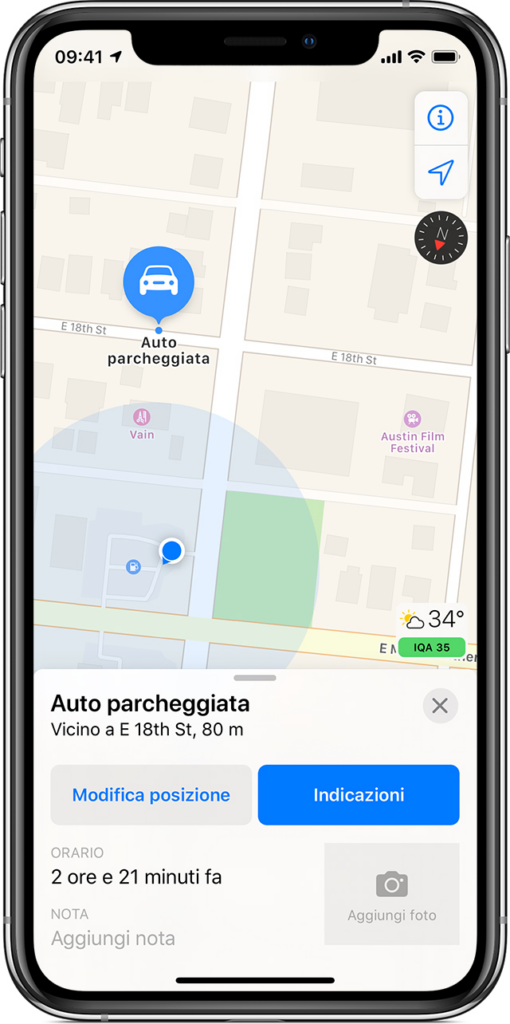Vi trovate in un posto a voi poco familiare, per motivi di svago o lavoro, e state tornando al vostro veicolo quando vi accorgete di non riuscire più a ritrovare l’auto parcheggiata. Per molti può sembrare un’evenienza molto remota, ma che in realtà accade più spesso di quanto gli utenti vogliano ammettere: per fortuna c’è la tecnologia di Apple pronta a darci una mano.
Al pari del concorrente Google Maps, l’applicazione Mappe di Apple permette di trovare l’auto parcheggiata in pochi secondi, sfruttando la connessione Bluetooth dello stereo della vostra auto oppure CarPlay. Si tratta di un modo facile per geolocalizzare il veicolo, specialmente utile in situazioni che vanno aldilà della semplice sbadataggine: se ad un concerto vi siete sentiti impotenti di fronte alla grandezza del maxi parcheggio in cui avete lasciato l’auto, senza punti di riferimento per ritrovarla, allora sapete esattamente quanto una situazione simile possa essere frustrante.
Indice:
Come funziona
Ogni iPhone è equipaggiato con un modulo Bluetooth LE (Low Energy), che permette di potersi connettere alla maggior parte degli stereo aftermarket e a quelli predisposti per l’utilizzo con CarPlay disponibili sulla propria vettura. Questa connessione viene utilizzata come escamotage per poter lasciare un “segnalibro” virtuale, memorizzando le coordinate del telefono quando l’iPhone perde la connessione con lo stereo dell’auto.
In questo modo, ogni qualvolta parcheggiamo l’auto, la posizione geografica viene registrata automaticamente e mostrata nell’app Mappe, pronta per essere richiamata o condivisa. Quando si ritorna all’auto parcheggiata in precedenza, o l’iPhone viene collegato nuovamente allo stereo, la posizione marcata viene rimossa.
Di cosa ho bisogno per trovare l’auto parcheggiata con Mappe su iPhone
L’opzione per poter trovare l’auto parcheggiata su Mappe dovrebbe essere attiva di default, ma altre impostazioni potrebbero interferire con il suo corretto funzionamento. Cominciamo col dire che non tutti i modelli di iPhone possono usufruire di questa feature, ma soltanto i modelli a partire da iPhone 6 e successivi. Abbiamo poi ovviamente bisogno di un’auto provvista di uno stereo con connettività Bluetooth oppure compatibile con Apple CarPlay; purtroppo la compatibilità non è assicurata, quindi bisogna testare sul campo, ma al 99% il collegamento viene stabilito senza problemi.
Una volta fatto questo dobbiamo assicurarci di aver:
- Attivato i servizi di localizzazione, disponibili in Impostazioni > Privacy > Servizi di localizzazione
- Attivato l’opzione Posizioni rilevanti, disponibile in Impostazioni > Privacy > Servizi di localizzazione > Servizi di sistema > Posizioni rilevanti
- Attivato l’opzione Mostra posizione parcheggio, disponibile in Impostazioni > Mappe > Mostra posizione parcheggio
Queste tre impostazioni sono fondamentali per poter ritrovare l’auto parcheggiata con iPhone, pertanto assicuratevi che siano attive. Inoltre, l’app Mappe deve necessariamente avere accesso alla posizione, per cui se è la prima volta che la aprite, assicuratevi di concedere i permessi per il suo corretto funzionamento.
Segui APPLE Italia su Telegram, ricevi news e offerte per primo
Come trovare il parcheggio dell’auto con Mappe di Apple
Abilitate le impostazioni giuste, trovare l’auto parcheggiate da iPhone o Apple Watch è un gioco da ragazzi. In modo molto semplice, possiamo chiedere a Siri, l’assistente digitale di Apple, di trovare la nostra auto semplicemente chiedendo “Hey Siri, dov’è la mia auto?“.
L’assistente aprirà l’applicazione Mappe, mostrando l’ultima posizione registrata della nostra auto, visibile con una vistosa icona, mentre sulla mappa la nostra attuale posizione viene segnalata da un pallino blu.
In alternativa, possiamo aprire l’app Mappe e, dal campo di ricerca selezionare l’auto parcheggiata tra i suggerimenti. Per impostare la navigazione verso l’auto tappiamo su Indicazioni e selezioniamo la modalità preferita di trasporto: a piedi, in auto, tramite trasporti o altri servizi. Selezioniamo il percorso preferito e iniziamo la navigazione verso le coordinate specificate cliccando sul pulsante Vai.
Apple ha anche inserito altre funzionalità utili per ritrovare la propria auto: una volta parcheggiata, apriamo l’app Mappe e selezioniamo l’icona della nostra auto. Possiamo ora aggiungere una nota scritta oppure una foto, utile per poter salvare un riferimento visivo e poterla così ritrovare più facilmente.
Possiamo anche decidere di rimuovere manualmente la posizione dell’auto parcheggiata selezionando l’icona, effettuando uno swipe verso l’alto e premendo il tasto Rimuovi auto.
Un’ultima nota: Mappe non contrassegnerà l’auto parcheggiata se il luogo di parcheggio è molto frequente, ad esempio il vostro garage o il parcheggio dell’ufficio.
I nostri contenuti da non perdere:
- 🔝 Importante: Oggi è il Cyber Monday: partito l'ultimo giorno delle migliori offerte del periodo
- 💻 Scegli bene e punta al sodo: ecco le migliori offerte MSI notebook business Black Friday 2025
- 💰 Risparmia sulla tecnologia: segui Prezzi.Tech su Telegram, il miglior canale di offerte
- 🏡 Seguici anche sul canale Telegram Offerte.Casa per sconti su prodotti di largo consumo